笔记本电脑显示电池 win10笔记本电池电量百分比显示方法
更新时间:2023-11-10 17:06:39作者:xiaoliu
笔记本电脑显示电池,我发现我的笔记本电脑在使用过程中无法准确显示电池电量的百分比,作为一名频繁使用电脑的人,这给我带来了一些困扰。通过一番搜索和尝试,我终于找到了解决这个问题的方法。在Windows 10操作系统下,我们可以通过一些简单的步骤来使笔记本电脑准确显示电池的百分比,这不仅可以帮助我们更好地管理电池使用时间,也可以避免因为电量不足而突然断电的尴尬情况。下面我将分享这些方法,希望对大家有所帮助。
操作方法:
1.如果大家的电池无法显示百分百,首先鼠标右键单击此电脑--属性。如下图所示
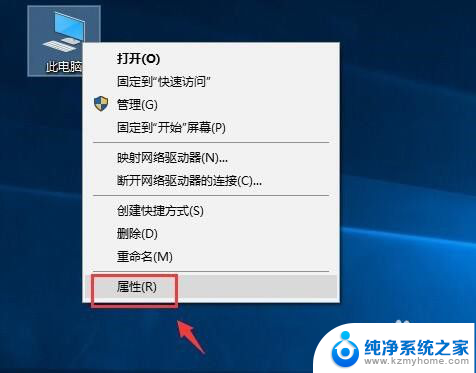
2.进入属性,点击设备管理器,如下图所示
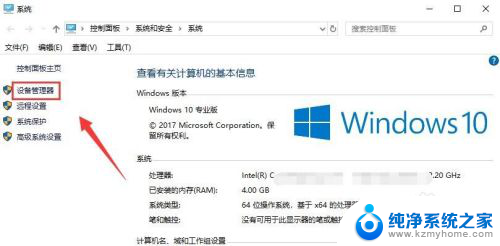
3.
设备管理器中找到电池,点击展开,如下图所示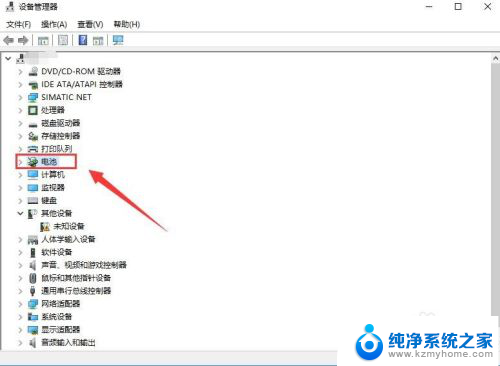
4.将电池下的两个选项分别右键--禁用设备,如下图所示
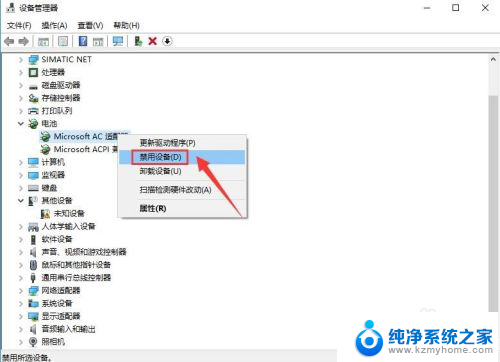
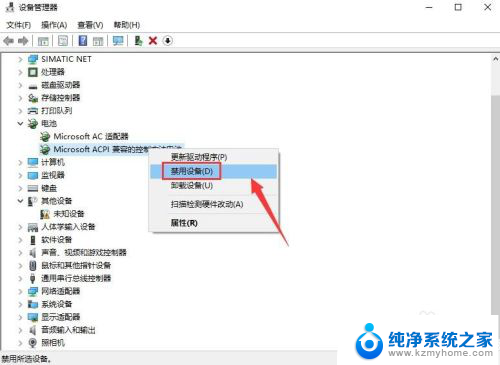
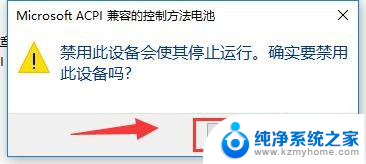
5.然后重新启用两个设备,如下图所示
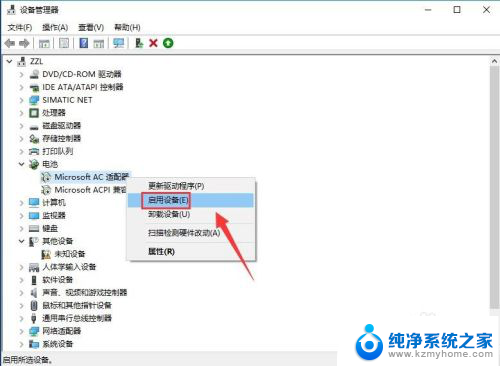

6.这时候将鼠标放到电池图标上就可以看到电池百分比了,如下图所示

以上是关于笔记本电脑显示电池问题的全部内容,如果您遇到相同的问题,可以参考本文中介绍的步骤进行修复,希望这对大家有所帮助。
笔记本电脑显示电池 win10笔记本电池电量百分比显示方法相关教程
- 笔记本如何设置电池百分比 win10笔记本电池电量百分比显示不准确怎么处理
- 怎么让电脑显示电量百分比 win10笔记本电池电量显示百分比的方法
- 怎么显示电池的电量 Win10任务栏电池电量图标显示方法
- 电脑电池图标怎么显示 win10任务栏显示电池电量图标方法
- 电脑显示电池图标 win10任务栏怎样显示电池电量图标
- 怎么设置电池显示电量 win10任务栏如何显示电池电量图标
- 笔记本电池设置在哪里 Win10 笔记本电脑如何设置电池模式
- 笔记本连接显示器无反应 win10笔记本电脑连接显示器黑屏
- 笔记本插显示器没反应 win10笔记本电脑连接显示器闪烁
- 笔记本电脑显示未充电 Win10笔记本充电不进去怎么处理
- win10怎么设置浏览器起始页 Win10自带浏览器如何设置起始页网址
- win10开机图标变大了 win10电脑重启图标变大解决技巧
- 电脑重置后windows怎么激活 win10系统重置后激活方法
- 如何把显示桌面放到任务栏 Win7/Win10任务栏添加显示桌面快捷方式步骤
- win10文件夹没有高清晰音频管理器怎么办 Win10缺少高清晰音频管理器怎么办
- windows10设置休眠 win10如何设置休眠时间
win10系统教程推荐
- 1 win10开机图标变大了 win10电脑重启图标变大解决技巧
- 2 电脑重置后windows怎么激活 win10系统重置后激活方法
- 3 怎么开电脑麦克风权限 win10麦克风权限在哪里可以找到
- 4 windows 10开机动画 Windows10开机动画设置方法
- 5 输入法微软拼音怎么调 win10电脑微软拼音输入法怎么调整
- 6 win10没有ppt怎么办 win10右键新建中没有PPT选项怎么添加
- 7 笔记本硬盘损坏是否会导致蓝屏 Win10系统DRIVER POWER STATE FAILURE蓝屏怎么处理
- 8 win10老是提醒激活 Win10系统总提醒需要激活怎么解决
- 9 开机启动软件win10 Win10怎么设置开机自启动指定软件
- 10 win7和win10共享文件夹设置 Win10与win7局域网共享设置详解